
«Sauvegarde» un petit mot mais signifie beaucoup dans le monde de l’ordinateur. La sauvegarde ou la création d’une sauvegarde mise à jour du système Windows est nécessaire pour faire face à toute situation indésirable.
Ici, pour comprendre la nécessité de créer et de maintenir la sauvegarde du système, vous devez suivre ce scénario réel:
En août 2016, une compagnie aérienne populaire a dû abandonner plus de 1300 vols, ce qui leur a coûté plus de 100 millions de dollars.
Et la raison n’est pas un problème météorologique ou technique, cet incident se produit parce que les systèmes informatiques de l’entreprise sont tombés en panne et qu’ils n’avaient pas de mécanisme de sauvegarde approprié pour faire face au scénario.
Donc, il est clair que sans une sauvegarde système appropriée, vous ne pouvez pas gérer des situations étranges comme une infection virale, un plantage du système d’exploitation, un piratage, une corruption de fichiers et plus encore.
Dans ce blog, nous discuterons d’une méthode avancée (sauvegarde incrémentielle) pour créer une sauvegarde d’un système Windows.
Faits de sauvegarde incrémentielle de Windows 10
Il existe trois types de sauvegarde système: la sauvegarde incrémentielle, la sauvegarde différentielle et la sauvegarde complète.
La sauvegarde incrémentielle de Windows 10 est un type avancé de sauvegarde système. Dans le mot simple, nous pouvons dire que c’est celui qui sauvegarde uniquement les modifications apportées par la copie de sauvegarde précédente.
De plus, la sauvegarde incrémentielle est la sauvegarde qui ne collecte pas les données répétitives et vous n’avez donc pas à vous soucier de l’espace.
La sauvegarde incrémentielle est basée sur la première sauvegarde complète pour sauvegarder les données / fichiers ajoutés et modifiés; la deuxième sauvegarde incrémentielle dépend de la première sauvegarde incrémentielle et ainsi de suite.
Comme il n’y a pas de rôle de données répétitives, la taille de la sauvegarde de données est plus petite qu’une sauvegarde complète.
Comme toutes les choses contiennent à la fois des avantages et des inconvénients, la sauvegarde incrémentielle présente également certains problèmes.
La restauration des données à partir des sauvegardes incrémentielles est peu difficile car vous avez d’abord besoin d’une sauvegarde complète du système et de toutes les sauvegardes incrémentielles, avec, elles doivent être restaurées par ordre séquentiel une par une. Tout ce processus prend du temps.
Autres types de sauvegarde Windows
Sauvegarde différentielle: sous ce type de sauvegarde, les fichiers modifiés sont basés sur la dernière sauvegarde complète. Cette sauvegarde prend très peu de temps et peut économiser de l’espace disque au maximum.
Sauvegarde complète: Il s’agit d’un type de sauvegarde normal, il sauvegarde toutes les données des fichiers ou applications importants, etc. Cette sauvegarde nécessite plus d’espace car à chaque fois, elle créera une sauvegarde complète de votre système. Peu importe que les données soient modifiées ou non, il faudra la sauvegarde de fichiers entiers. Ce processus prend beaucoup de temps pour créer une sauvegarde.
Pourquoi opter pour la sauvegarde incrémentielle dans Windows 10?
Les sauvegardes incrémentielles de Windows 10 sont très efficaces, nécessitent moins d’espace de stockage et évitent les fichiers en double.
Le but principal de la création d’une sauvegarde système est d’éviter les scénarios indésirables et de restaurer les fichiers / données d’application en cas de besoin. Mais que se passe-t-il quand il copie un seul fichier 10 fois, cela deviendra très ennuyeux pour vous. Ce processus prendra également plus de temps à restaurer et nécessite un espace disque supplémentaire.
C’est pourquoi les professionnels préfèrent toujours la sauvegarde incrémentielle car elle évite les doublons de données. Cela protégera et gardera également les données en créant des copies basées sur les modifications de ces fichiers / données. Ainsi, il minimise le temps nécessaire pour exécuter le processus de sauvegarde / restauration.
Les outils de sauvegarde Windows 10 ne peuvent pas effectuer une sauvegarde incrémentielle et différentielle?
Le système d’exploitation Windows 10 est livré avec un outil intégré de sauvegarde et de récupération, à l’aide de cet outil, vous pouvez facilement créer une image système et des dossiers / fichiers de sauvegarde.
Ce mécanisme de sauvegarde intégré de Windows 10 dispose également de l’option Historique des fichiers que vous pouvez utiliser pour sauvegarder uniquement les fichiers / bibliothèques personnels. Les sauvegardes créées via l’option Historique des fichiers sont non destructives, il s’agit d’une sauvegarde complète qui n’appartient pas à la sauvegarde incrémentielle ou différentielle.
Vous ne pouvez donc pas créer de sauvegarde incrémentielle via l’une de ces deux options. Donc, afin de faire une sauvegarde incrémentielle et différentielle sur le système Windows 10, vous devriez utiliser n’importe quel logiciel tiers professionnel. Il existe de nombreux outils disponibles qui vous aideront à créer et à restaurer la sauvegarde incrémentielle sur Windows 10 PC / Laptop sans rien faire manuellement. Certains des outils populaires sont AOMEI Backupper, Easeus Backup, Handy Backup et plus encore.
À l’aide de ces outils, vous pourrez sauvegarder et restaurer des logiciels et effectuer facilement une sauvegarde incrémentielle de Windows 10. Son interface système est très simple, vous n’avez donc pas besoin de compétences professionnelles pour utiliser cet outil.
Si vous ne savez pas comment créer une sauvegarde et les utiliser efficacement, vous devez utiliser ce créateur de sauvegarde incrémentielle automatique complet.
Remarque: Avant d’utiliser cet outil, il est recommandé de créer une sauvegarde complète de votre système à l’aide de l’option intégrée (sauvegarde et récupération).
Windows 10 – Option de sauvegarde et de récupération
Windows 10 a plusieurs options de sauvegarde et de récupération et parmi elles, je vais discuter de quelques options de récupération qui vous guideront pour conserver une sauvegarde de vos données importantes.
# 1: Historique des fichiers
Suivez les étapes pour sauvegarder vos données à l’aide de l’historique des fichiers:
- Cliquez sur l’icône Windows
- Accédez à paramètres> mise à jour et sécurité> Sauvegarde> Ajouter un lecteur, puis sélectionnez un emplacement pour conserver vos données.
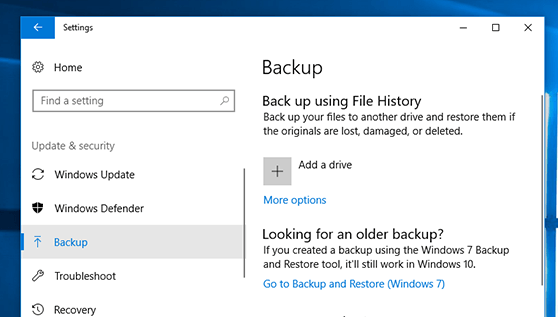
# 2: Créer une sauvegarde d’image système
Cette sauvegarde d’image système crée un instantané d’image du système: applications installées, fichiers du système d’exploitation, fichiers personnels et tout le reste. L’avantage d’utiliser cette sauvegarde d’image réside dans la récupération.
Pour en savoir plus sur la sauvegarde d’image système en détail, lisez cet article-Étapes pour créer une image de sauvegarde système dans Windows 10
Vous pouvez également essayer les méthodes manuelles indiquées ci-dessous qui vous aideront à résoudre le problème de sauvegarde de Windows 10.
Méthodes pour résoudre le problème de sauvegarde de Windows 10
Méthode 1: Activer le service de recherche et d’historique de fichiers Windows
Pour activer la recherche Windows. Suivez les étapes ci-dessous:
- Cliquez sur l’icône Windows et tapez service et appuyez sur Entrée
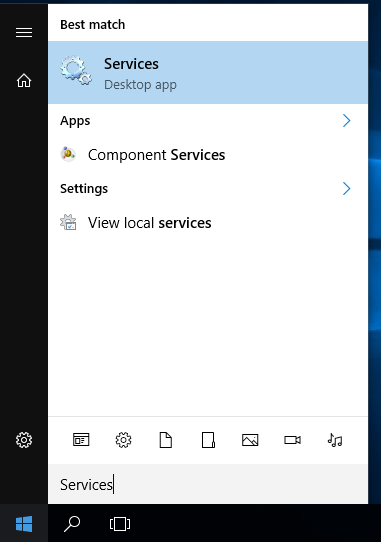
- Recherchez Windows Search et cliquez dessus
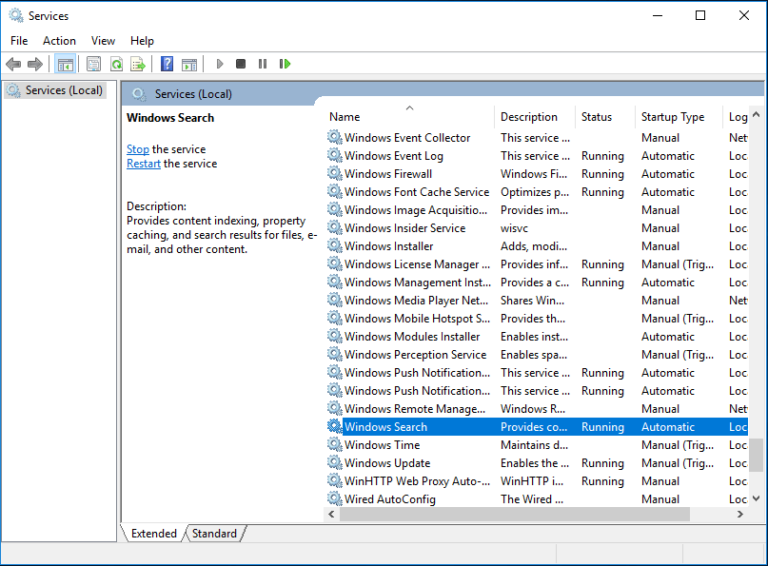
- Une boîte apparaîtra à l’écran, cliquez sur le type de démarrage sous Général et changez-le en
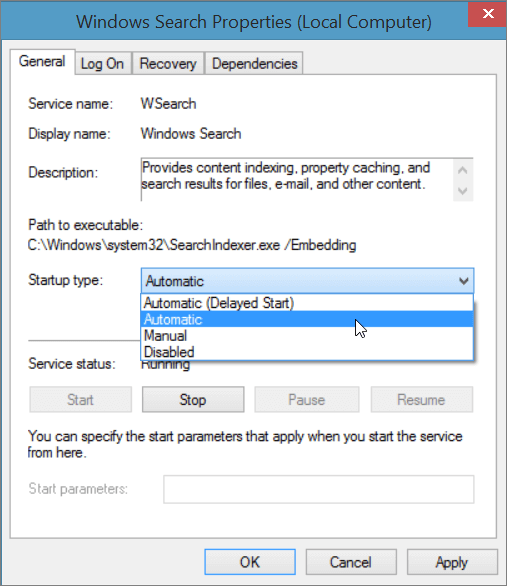
Méthode 2: essayez de désactiver et d’activer la protection du système
Si la sauvegarde de Windows 10 ne parvient pas à désactiver la protection du système, essayez à nouveau de l’activer. Suivez les étapes pour le faire:
- Cliquez sur l’icône Windows
- Type Panneau de configuration> sécurité du système> système> protection du système
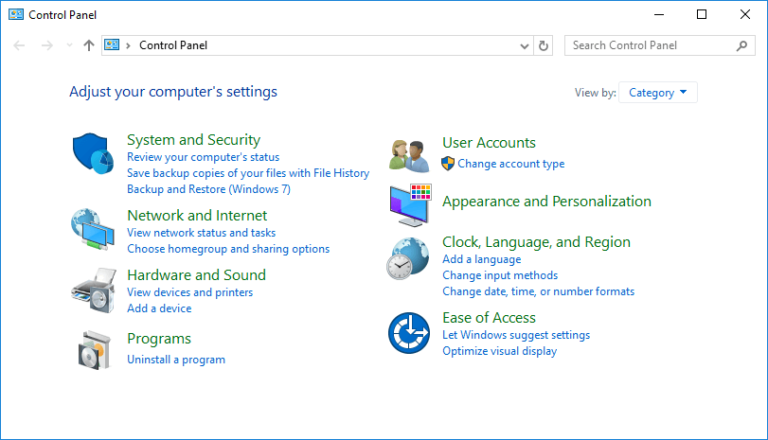
- Sélectionnez un lecteur et cliquez sur le configurer
- Cliquez sur Désactiver la protection du système et cliquez sur Appliquer
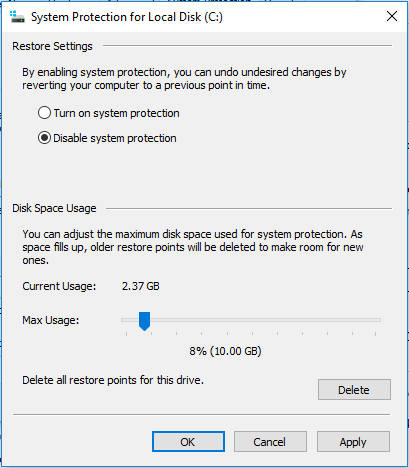
Maintenant, réactivez la protection du système. cela vous aidera à résoudre le problème de sauvegarde de Windows 10.
Conclusion:
Si, vous êtes satisfait des options de sauvegarde normales fournies par le système Windows, alors OK, sinon vous devez utiliser des outils de sauvegarde professionnels et créer facilement une sauvegarde incrémentielle sur votre système Windows.
Parfois, il arrive qu’en raison de problèmes et d’erreurs liés à PC / Windows, vous pouvez rencontrer de tels problèmes, pour cela, essayez PC Réparation Outil pour résoudre les problèmes Windows et améliorer les performances de votre PC.
Certains d’entre eux sont payés mais pas tous, il existe également des outils de sauvegarde et de restauration gratuits disponibles qui peuvent fournir l’option de sauvegarde incrémentielle.
Hardeep has always been a Windows lover ever since she got her hands on her first Windows XP PC. She has always been enthusiastic about technological stuff, especially Artificial Intelligence (AI) computing. Before joining PC Error Fix, she worked as a freelancer and worked on numerous technical projects.